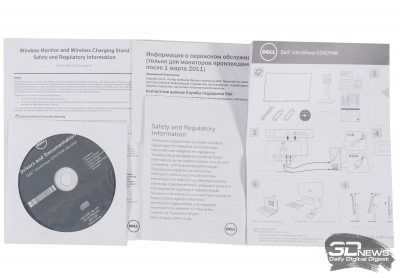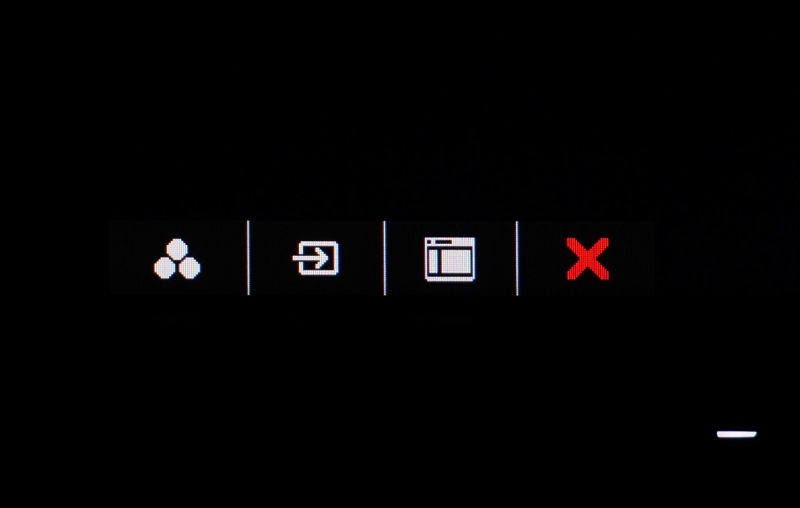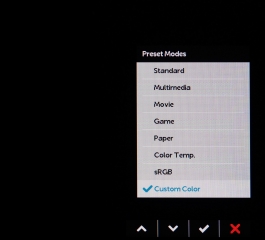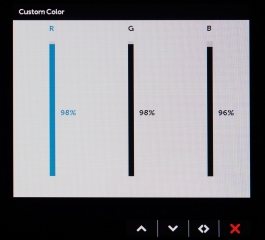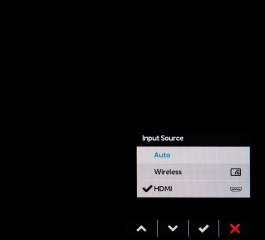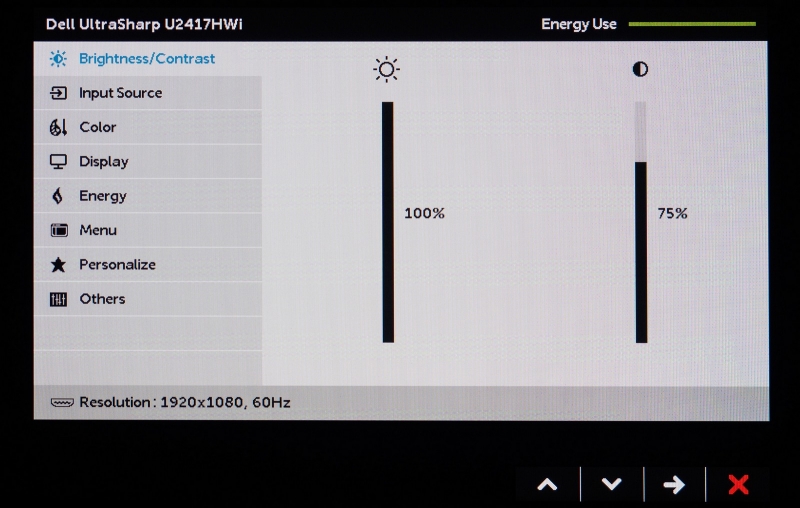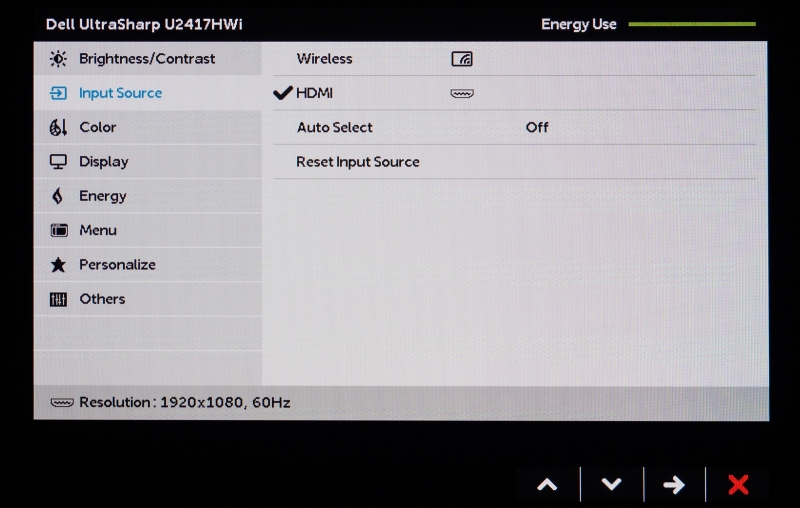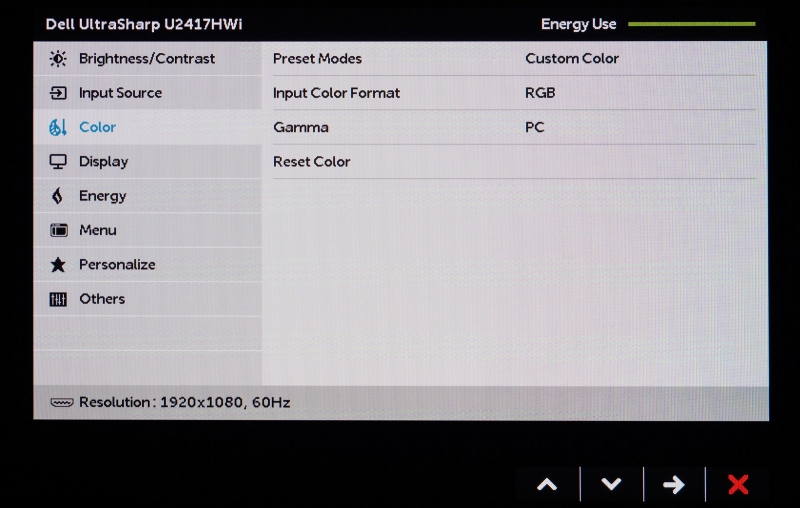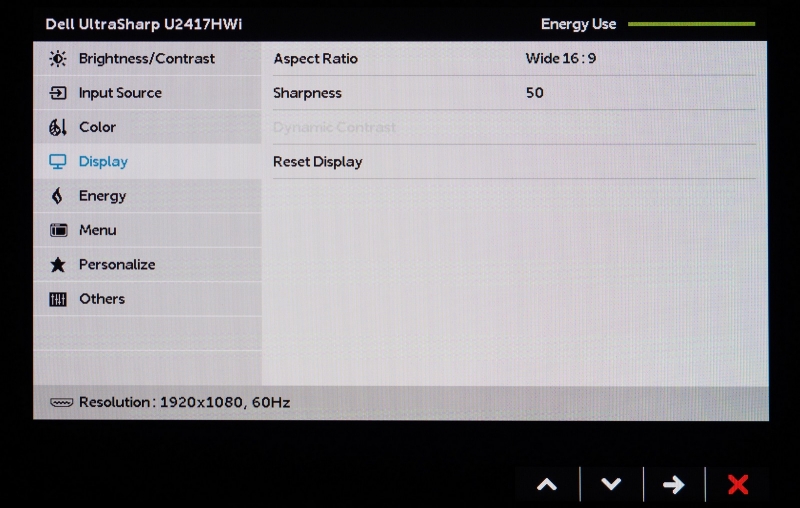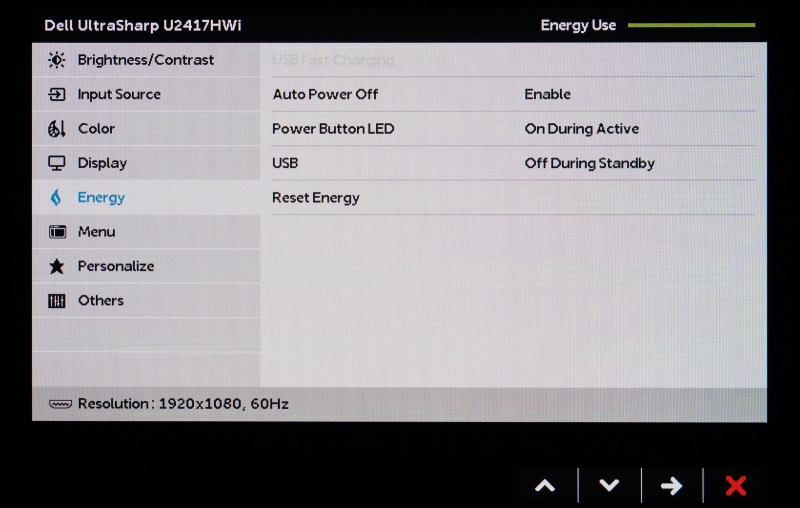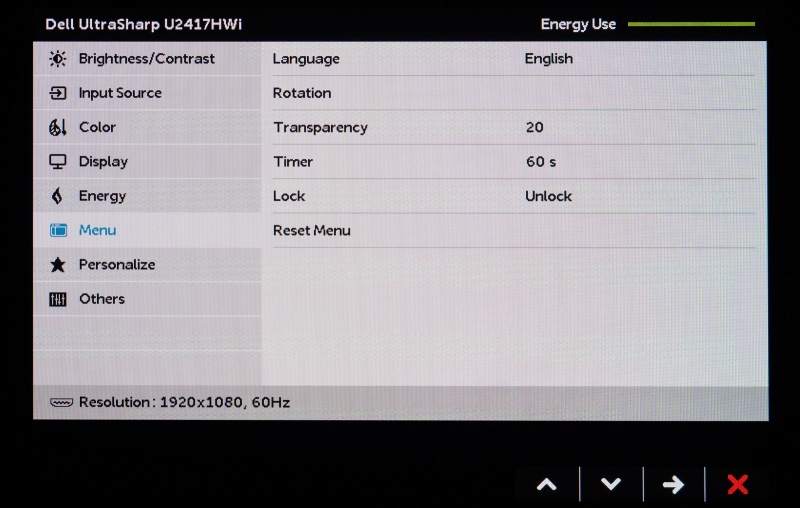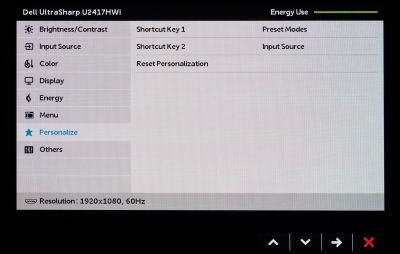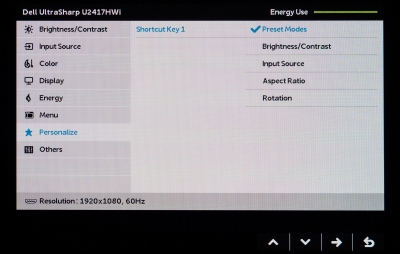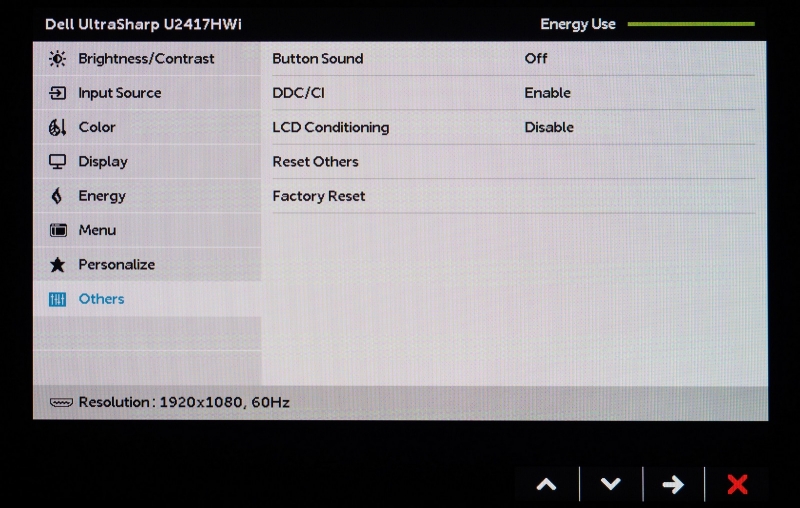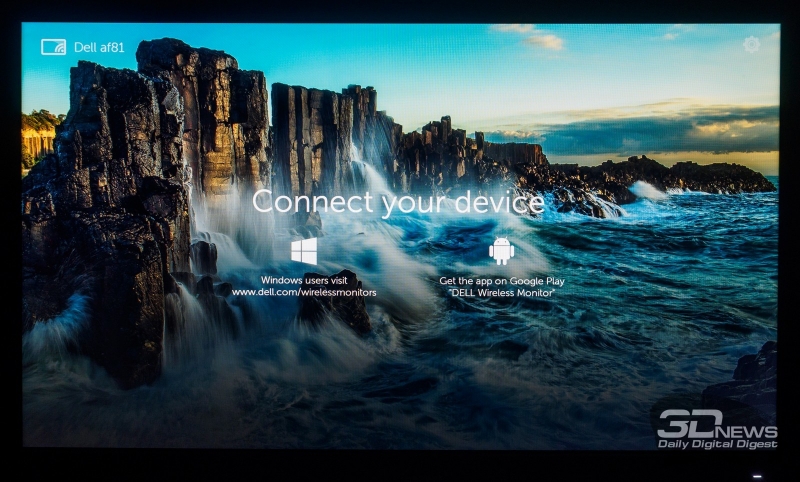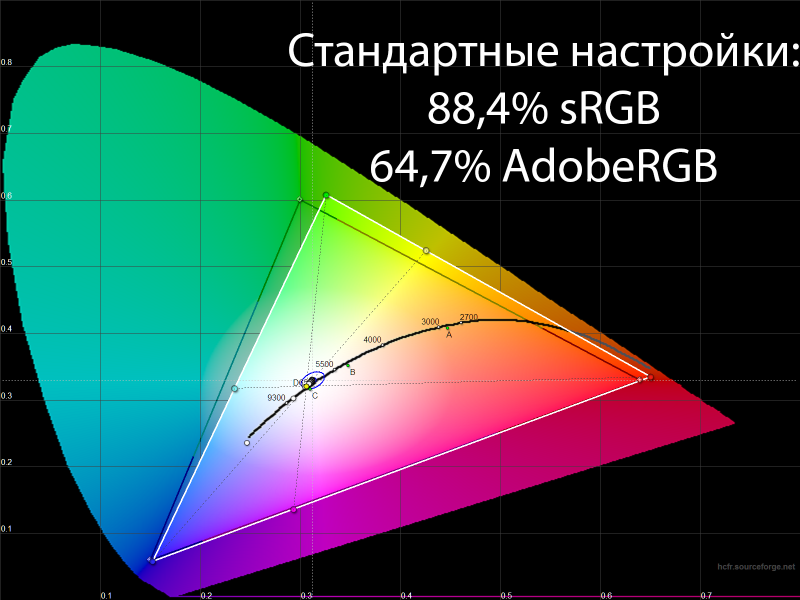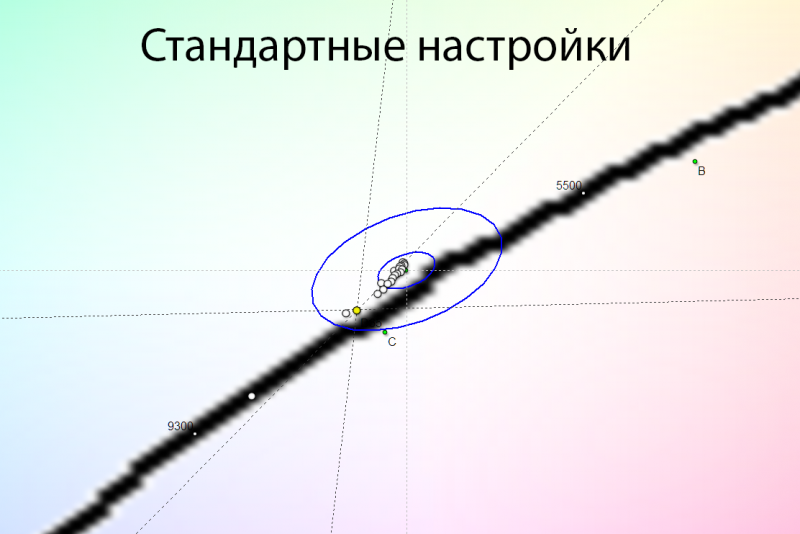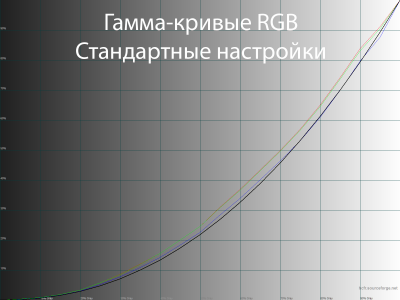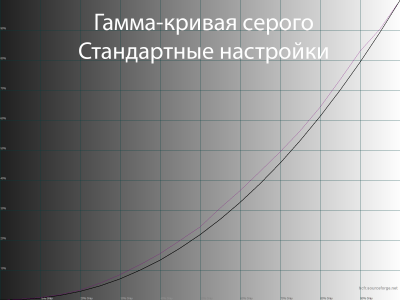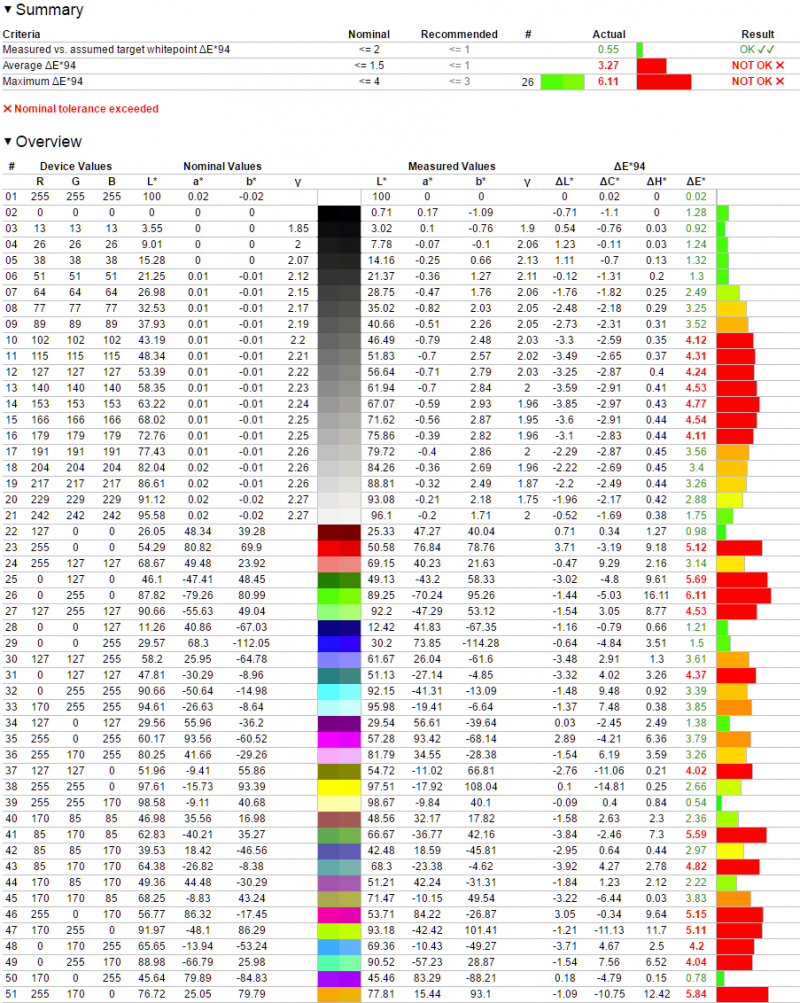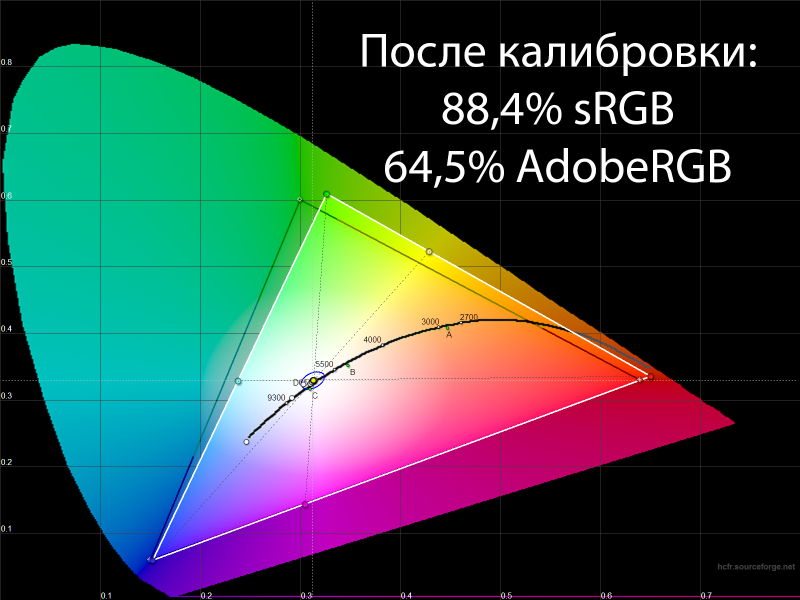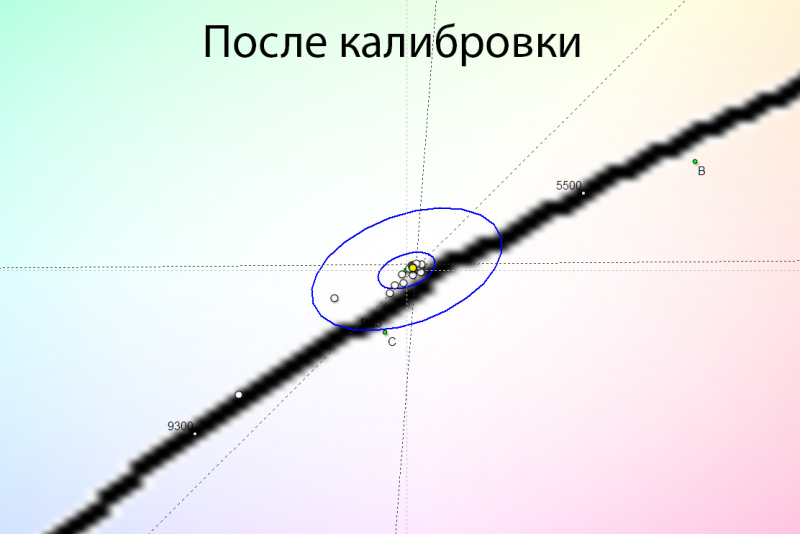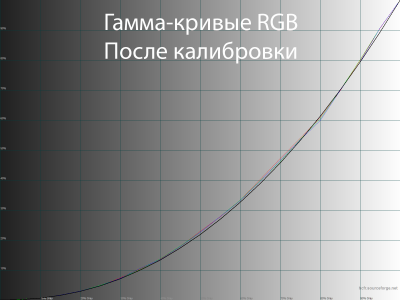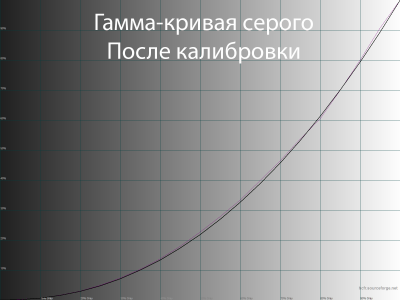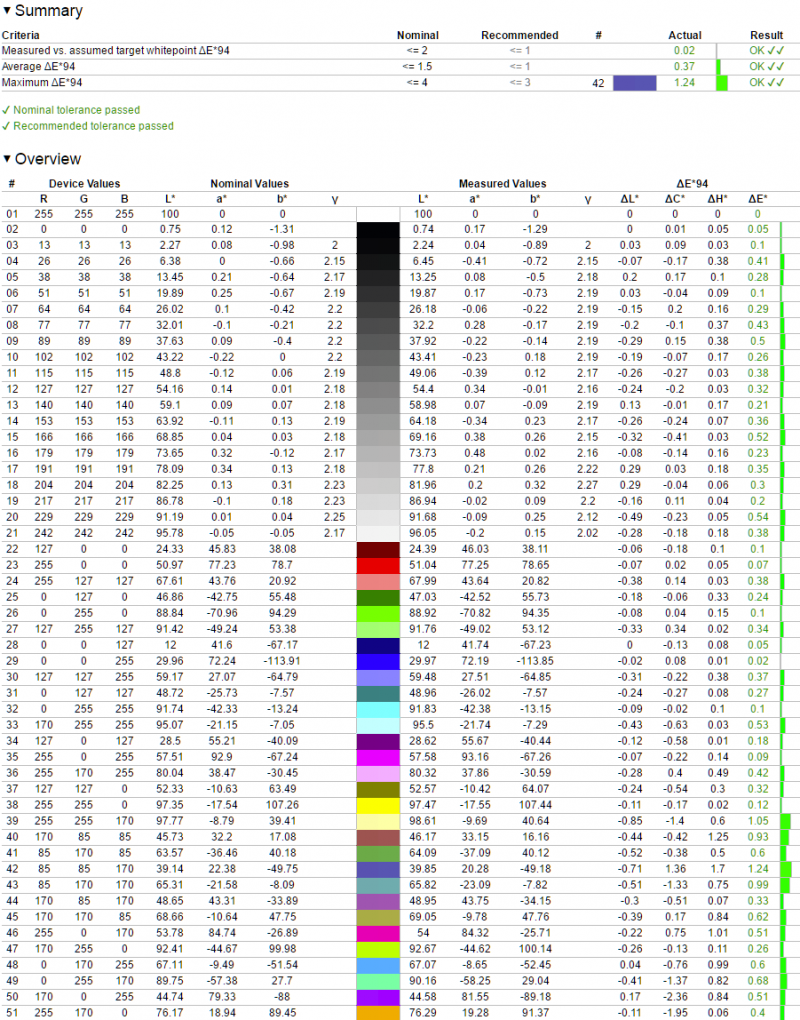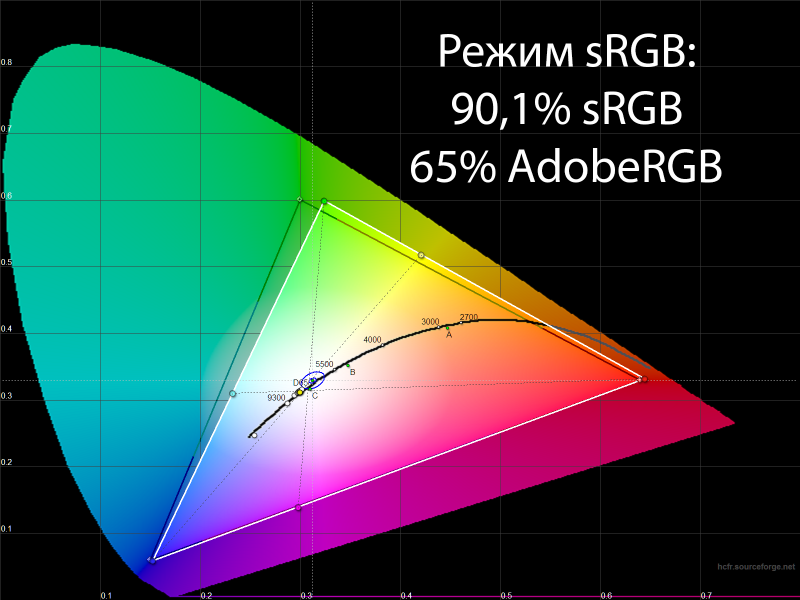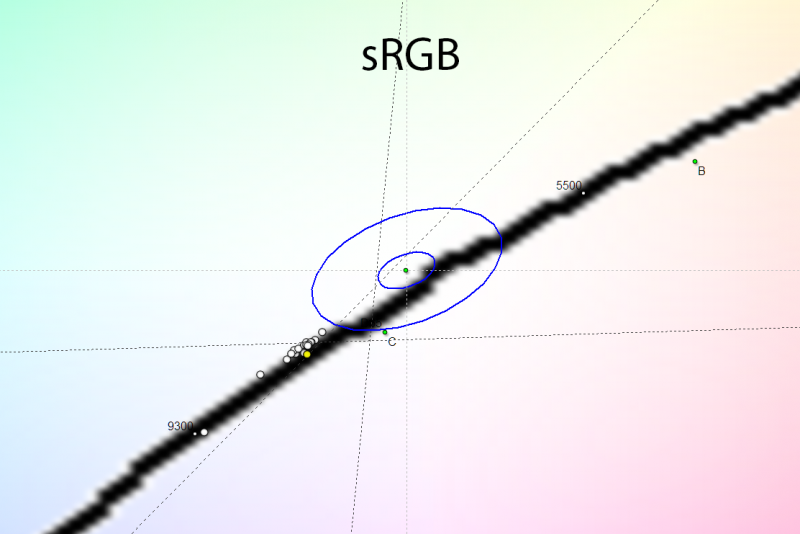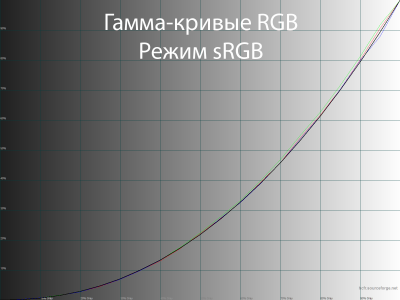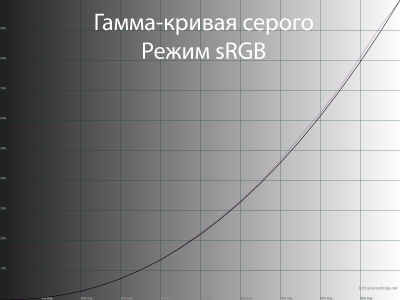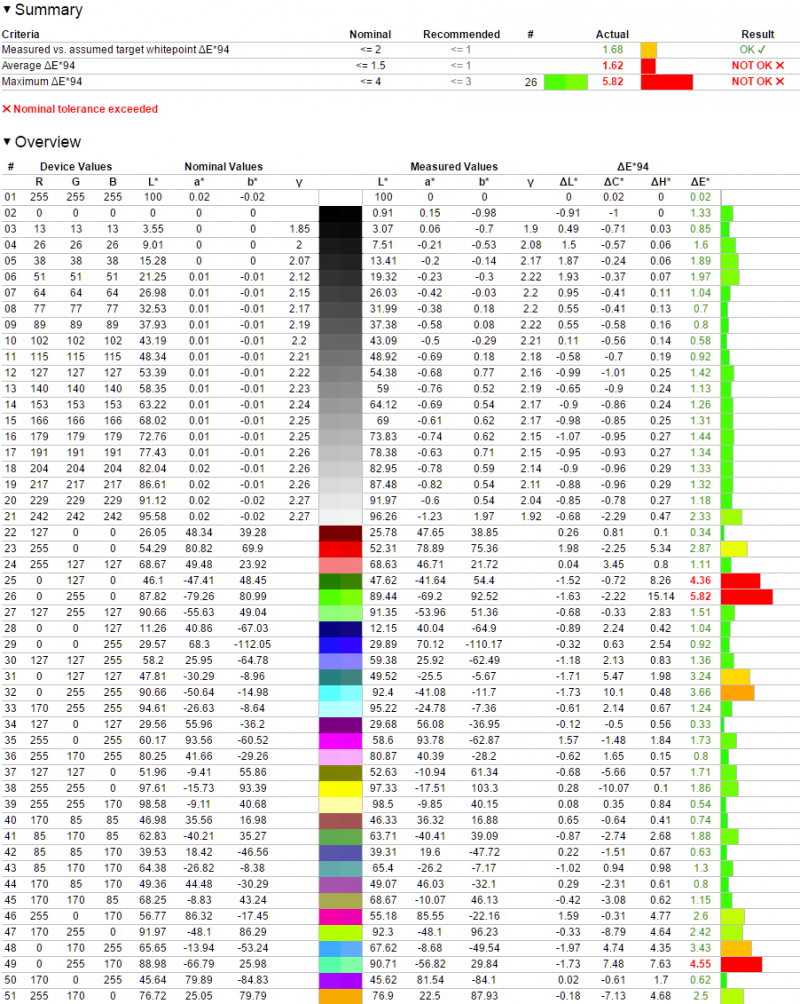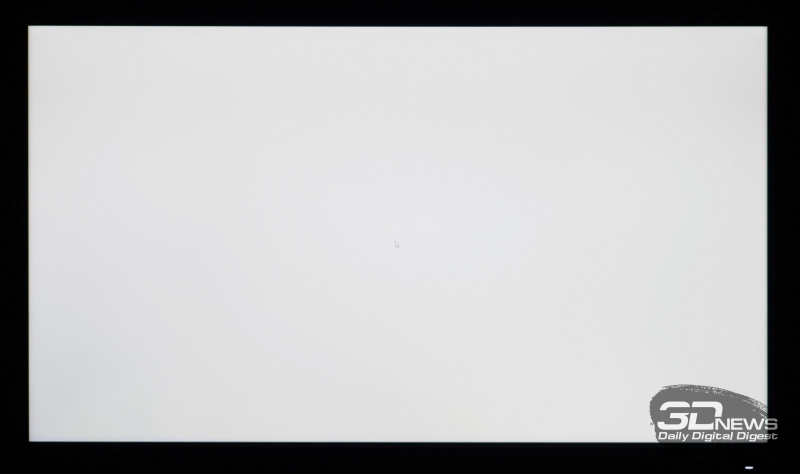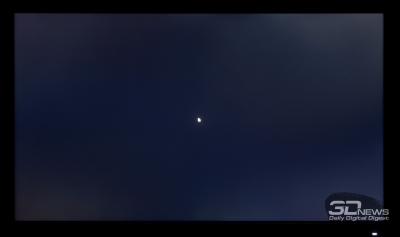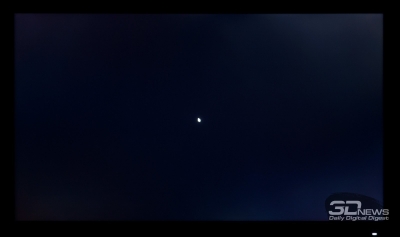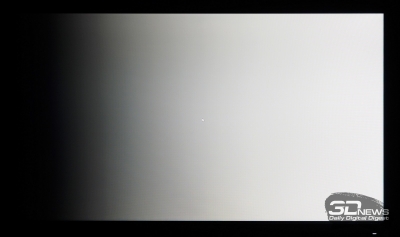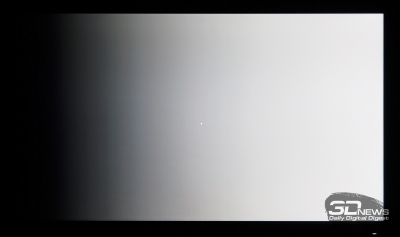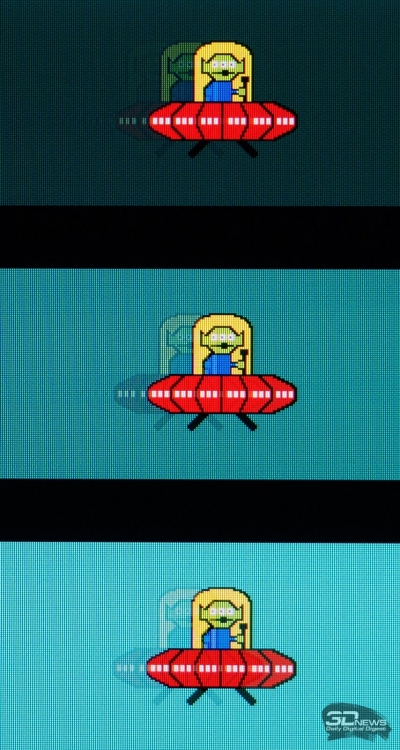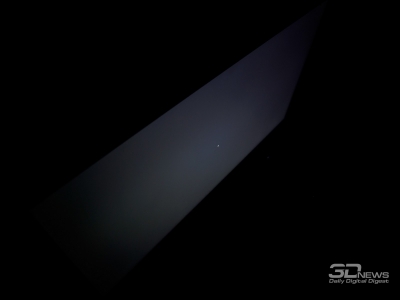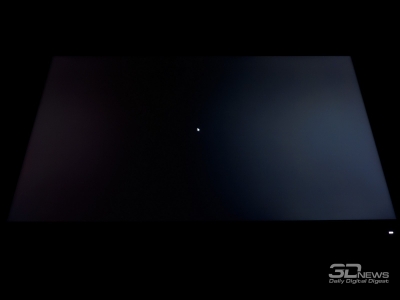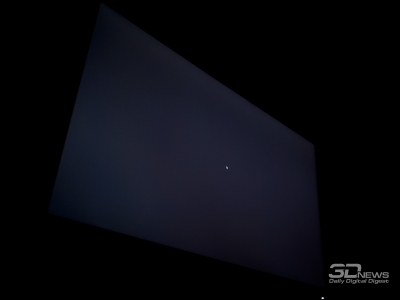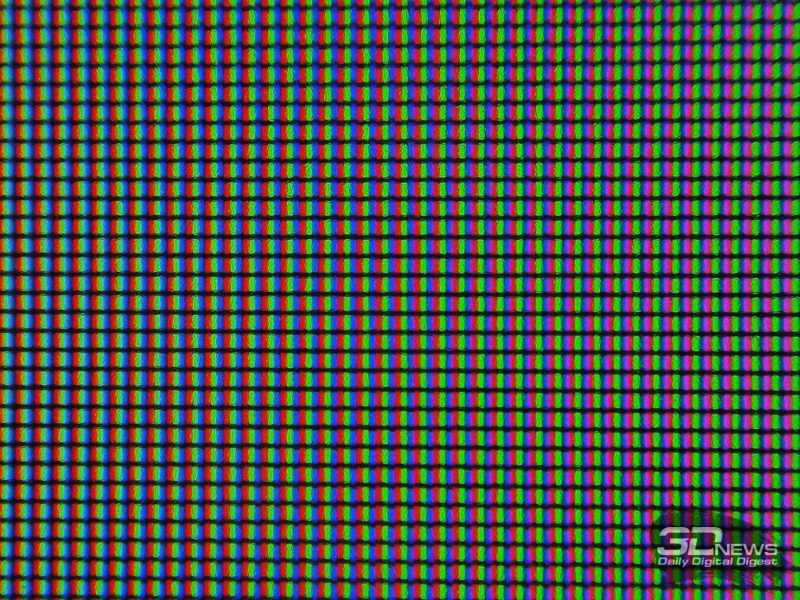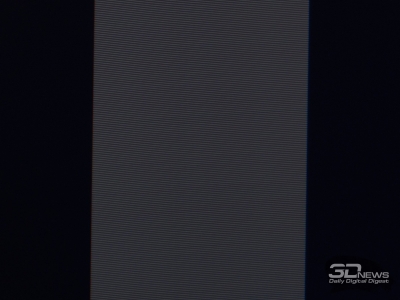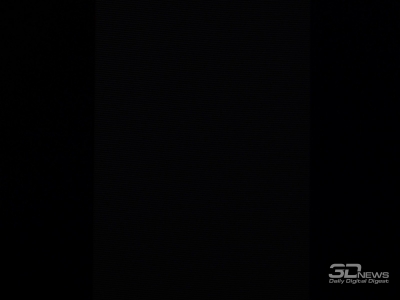Обзор Full HD-монитора Dell U2417HWi: скажи проводам "нет"!
Внешний вид. Технические характеристики
Беспроводная передача видеосигнала – тема, начатая компанией Intel ещё в 2010 году. По сути, это альтернатива ограниченному по возможностям стандарту DLNA. К 2012-2013 году пропускная способность WiDi повысилась до Full HD 1080p с частотой 60 кадров в секунду, а также была введена поддержка стороннего стандарта Miracast. Однако к концу 2015 года Intel сообщила о прекращении развития и разработки приложений Intel WiDi/Intel Pro WiDi, поскольку усовершенствованный стандарт Miracast стал нативно поддерживаться на уровне операционных систем Windows 8.1 и Windows 10.
Впрочем, подобные изменения никоим образом не сказались на самой технологии. На данный момент она поддерживает передачу сигнала с разрешением вплоть до 4К, но и требования к оборудованию возросли. И если для телевизоров и проекторов беспроводная передача сигнала – не в новинку, то в мониторах она до середины 2016 года почти не встречалась.
Сегодня мы рассмотрим среднюю модель в новой линейке мониторов Dell с поддержкой WiDi – 23,8-дюймовый U2417HWi с IPS-матрицей стандарта Full HD. Это вполне доступное решение, предназначенное для пользователей, которым очень надоели провода.
Новинка входит в серию U2417, в которой представлено аж четыре модификации. Самая доступная – U2417HJ – копия нашего U2417HWi, но без поддержки WiDi и с иным набором портов для подключения. «Народная» версия U2417H – модификация с минимальными по размеру внутренними рамками, иной цветовой гаммой и другой по форме центральной стойкой. Модель с буквами HA на конце – копия предыдущей, но со специальным VESA-кронштейном, прикрепляемым к столешнице. Что интересно, используемые в моделях матрицы тоже слегка разнятся.
| Dell U2417HWi | |
|---|---|
| Экран | |
| Диагональ, дюймы | 23,8 |
| Соотношение сторон | 16:9 |
| Покрытие матрицы | Полуматовое |
| Стандартное разрешение, пикс. | 1920 × 1080 |
| PPI | 93 |
| Параметры изображения | |
| Тип матрицы | PLS (IPS-Type) |
| Тип подсветки | W-LED |
| Макс. яркость, кд/м 2 | 250 |
| Контрастность статическая | 1000 : 1 |
| Количество отображаемых цветов | 16,7 млн |
| Частота вертикальной развёртки, Гц | 24-60 Гц |
| Время отклика BtW, мс | НД |
| Время отклика GtG, мс | 8 |
| Максимальные углы обзора по горизонтали/вертикали, ° |
178/178 |
| Разъемы | |
| Видеовходы | 1 x HDMI 1.4; |
| Видеовыходы | Нет |
| Дополнительные порты | 1 x Audio-Out (3.5 мм); 4 x USB 3.0; 1 x Service Port; |
| Встроенные колонки: число х мощность, Вт | Нет |
| Физические параметры | |
| Регулировка положения экрана | Угол наклона, поворот, изменение высоты, Pivot |
| VESA-крепление: размеры (мм) | 100 х 100 мм |
| Крепление для замка Kensington | Есть |
| Блок питания | Встроенный |
| Макс. потребляемая мощность в работе / в режиме ожидания (Вт) |
60 / <0.3 |
| Габаритные размеры (с подставкой) ДхВхГ, мм |
539 х 356-486 х 185 |
| Габаритные размеры (без подставки) ДхВхГ, мм |
539 х 321 х 46 |
| Масса нетто (с подставкой), кг | НД |
| Масса нетто (без подставки), кг | 3,28 |
| Ориентировочная цена | 25 000-27 000 рублей |
Герой обзора Dell U2417HWi основан на PLS-матрице LTM238HL01 компании Samsung. Эта 23,8-дюймовая Full HD-панель относится к IPS-типу, является 8-битной (с использованием FRC-метода) и оснащается обычной W-LED-подсветкой без использования ШИ-модуляции. Соотношение сторон стандартное – 16:9.
Дизайн новинки повторяет многие модели Dell серий U и P последних 2-3 лет — в данном случае это некая их смесь. Монитор является «безрамочным»: наружных рамок, считай, нет, а есть только внутренние — три тонкие сверху, слева и справа, а также одна широкая снизу, с пластиковой накладкой поверх неё.
Заявленная максимальная яркость монитора составляет 250 кд/м2, коэффициент статической контрастности 1000:1, углы обзора 178 градусов в обеих плоскостях, время отклика, измеренное по методике GtG, – 8 мс в режиме Fast. Используется полуматовая защитная поверхность матрицы.
Акцент на беспроводной передаче данных сказался не только в крайне ограниченном выборе портов для подключения (всего один HDMI 1.4), но и в максимальной частоте вертикальной развёртки в 60 Гц. Зато для работы с периферией есть четыре порта USB 3.0 и один аудиовыход 3,5 мм. Встроенной акустики нет.
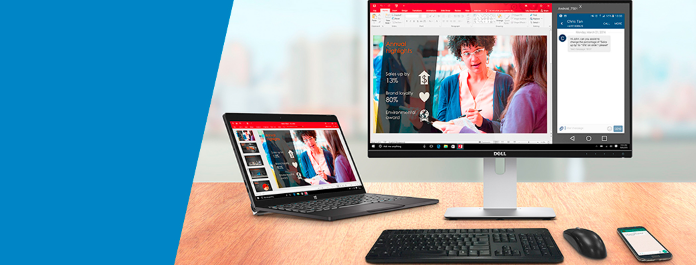
При использовании технологии WiDi управление может быть передано периферии, подключённой непосредственно к монитору. Другими словами, вы можете передавать картинку с ноутбука или смартфона/планшета на экран Dell U2417HWi, а управлять с помощью мышки и клавиатуры, подсоединённых к его USB-портам. Помимо дублирования картинки, возможно расширение рабочего поля, но только для основного устройства (ноутбука, ПК).
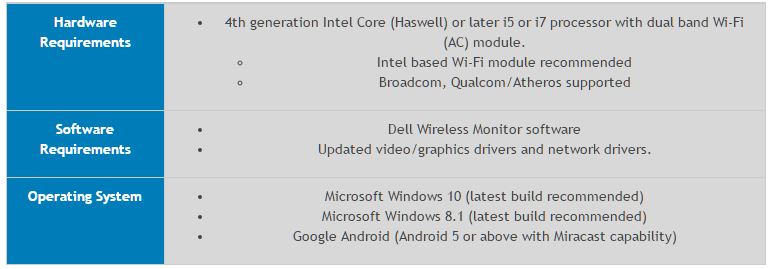
В качестве требований к «железу» для использования WiDi производитель указывает следующее: процессор Intel не ниже 4-го поколения (Haswell) и Dual-Band Wi-Fi-модуль стандарта AC. В качестве рекомендаций приводятся беспроводные модули Intel, но поддерживаются и чипы Broadcom, Qualcomm/Atheros.
На момент тестирования в московской рознице монитор U2417HWi можно было приобрести за 25 000-27 000 рублей. Это довольно большая сумма (на 6-8 тысяч выше, чем просят за обычный U2417HJ) за небольшой Full HD-монитор. Прямых конкурентов у модели нет, но исключительно из-за поддержки технологии WiDi.
Комплект поставки включает в себя следующее:
- кабель питания;
- кабель HDMI;
- кабель USB для подключения к ПК;
- пластиковый элемент системы укладки проводов;
- руководство по быстрой установке и настройке;
- проспект с информацией по безопасному использованию;
- проспект с информацией по безопасному использованию беспроводных соединений;
- информацию о сервисном обслуживании;
- отчёт о проведённой заводской калибровке;
- диск с драйверами и инструкциями.
Производитель постарался на славу — всё необходимое для подключения уложено в коробку. Правда, у монитора есть единственный проводной интерфейс для передачи сигнала — HDMI версии 1.4, так что особо много кабелей класть и не пришлось.
Отчёт о заводской калибровке обещает практически идеальную цветопередачу в режиме sRGB. Не будем строить догадки о его достоверности, а просто проверим точность воспроизведения картинки в соответствующем разделе.
А пока поговорим про дизайн. Как мы уже упоминали, внешне новый U2417HWi является сборной солянкой из моделей нескольких основных серий компании. «Безрамочный» дизайн вписан в корпус, знакомый по предыдущим мониторам серии U, а подставка и центральная стойка взяты от одних из последних моделей семейства P. Формы и расцветки элементов знакомые, пластик только матовый.
Система крепления к корпусу позволяет быстро снимать саму панель — кнопка-блокиратор находится чуть ниже крепёжной пластины. Поддерживается VESA-совместимое крепление стандарта 100 × 100 мм.
Овальный вырез в нижней части центральной колоны играет роль системы прокладки кабелей.
Дополняет его отдельный пластиковый элемент из комплекта поставки, скрывающий область подключения кабелей и знакомый нам по многим другим моделям американского производителя. Впрочем, эффекта от него мало, но улучшить внешний вид монитора при взгляде на его «спинку» пластиковая заглушка все же может.
Эргономика подставки обеспечивает регулировку высоты в пределах 85 мм, наклона в диапазоне от -5 до +25 градусов и поворот корпуса на 45 градусов в обе стороны.
Присутствует возможность переворота экрана в портретный режим (Pivot), но из-за этого центровка корпуса получилась неидеальной.
Основание подставки сделано из пластика, на нём размещены шесть резиновых ножек различной формы.
В Dell U2417HWi использована матрица с полуматовой поверхностью (при сравнении с другими её, впрочем, можно назвать матовой). Она обладает достаточными антибликовыми свойствами, а кристаллический эффект при этом не слишком заметен.
Наклейка в задней части корпуса и ещё одна под крепежом центральной стойки позволяют узнать некоторые данные об используемом в мониторе беспроводном модуле.
Все порты для подключения размещены в задней части корпуса и направлены вниз. Поскольку монитор можно повернуть в вертикальное положение, подключать кабели очень удобно.
Все используемые в U2417HWi материалы отличаются высоким качеством и практичностью, а знакомый строгий дизайн радует глаз и отлично вписывается в любой интерьер.
К качеству сборки героя обзора не придраться. Обработка краёв идеальная, зазоры минимальны по всей длине соединений, покраска элементов не вызывает претензий. Корпус не хрустит и не скрипит, а также практически не поддаётся скручиванию. Радует, что подобное качество можно встретить не только в дорогих моделях Dell, но и в относительно доступных.
Управление монитором осуществляется с помощью пяти сенсорных клавиш, расположенных в правой части нижней пластиковой рамки. Светодиод питания находится на нижней грани, под кнопкой включения.
Скорость работы меню высокая, однако не всегда хватает чувствительности сенсорного блока — приходится нажимать по два раза. Само управление логичное и не вызывает дискомфорта при любом уровне внешнего освещения, в частности благодаря наэкранным подсказкам.
При нажатии на любую из четырёх основных управляющих «кнопок» в нижней части экрана появляется навигационный блок с пиктограммами. Кстати, функции двух из пяти клавиш можно переопределить в специальном разделе меню.
В режиме для ручной настройки (Custom Color) можно отрегулировать такие параметры, как усиление, сдвиг, оттенок и насыщенность цвета.
Дизайн меню характерен для новинок Dell — в нём преобладают светлые оттенки и знакомая структура. Всего в меню монитора U2417HWi восемь разделов. В первом находятся настройки яркости и контрастности.
Далее следует выбор источника сигнала и возможность активации автоматического переключения.
В разделе Color пользователь может выбрать формат сигнала, режим гаммы, предустановленный режим изображения или сбросить эти настройки к значениям по умолчанию.
Следующий раздел, Display, был серьёзно сокращен. В нём остались настройки скалера изображения, изменение резкости картинки и активация динамической контрастности, доступная лишь в нескольких предустановленных режимах.
Определить поведение индикатора питания и USB-портов с возможностью зарядки подключённых устройств предлагается в разделе Energy.
В разделе Menu можно задать язык локализации (русский присутствует), изменить прозрачность, перевернуть картинку в портретный режим, установить таймер на исчезновение OSD-экрана и заблокировать его.
Две клавиши с быстрым доступом можно переназначить на свой вкус. Предлагается пять доступных вариантов, среди которых редко используемый Rotation для переворота меню при использовании дисплея в портретном режиме.
Последний раздел, Other, позволяет отключить DDC/CI-интерфейс, включить звук нажатия сенсорных клавиш и активировать функцию LCD Conditioning для проверки экрана на битые пиксели без использования компьютера (удобно при покупке в магазине). Опция Factory Reset сбрасывает все без исключения настройки меню к заводским установкам.
Доступ к сервисному меню в случае с моделью U2417HWi найден не был.
Для беспроводного подключения к монитору Dell U2417HWi мы воспользовались ноутбуком HP Spectre 13 с Wi-Fi-адаптером Intel Dual Band Wireless-AC 8260 и смартфоном Xiaomi Redmi 3S на базе MIUI 8 (Android 6.0.1). В обоих случаях, согласно инструкции на сайте Dell, понадобилась установка отдельного приложения Dell Wireless Monitor. Для Windows оно было больше похоже на специальный драйвер, а для Android оказалось утилитой для прямого доступа к настройкам WiDi.
Первым шагом является выбор беспроводного источника сигнала в настройках монитора. После этого на экран выводится красочная заставка с информацией по подключению. В случае если к монитору подключена мышка, пользователь может легко добраться до скрытых настроек дисплея, среди которых можно встретить выбор рабочего диапазона Wi-Fi, изменение названия «точки доступа», улучшение качества картинки (производитель сразу предупреждает об увеличении времени задержки вывода сигнала).
Подключить к U2417HWi только смартфон или планшет на Android (iOS, Mac OS и соответственно все устройства Apple – не поддерживаются) – не то ради чего стоит покупать этот монитор. Ведь производитель в большей степени делает ставку на возможность одновременной работы с основным источником сигнала (устройство на Windows) и второстепенным с помощью одного набора периферийных устройств. Для демонстрации того, как это устроено, мы установили в один из USB-портов героя обзора ресивер беспроводного «грызуна».
При первом подключении ноутбука к U2417HWi, по всей видимости, произошло обновление прошивки монитора, причём двойное. И самое главное – в автоматическом режиме: система не спрашивала разрешения. На это ушло около 5 минут, после чего дисплей пришлось выключить, а для создания беспроводного подключения без ошибок ещё и сбросить все настройки к заводским. Далее в Windows нажимаем сочетание клавиш Win+K, выбираем наш монитор и соглашаемся на передачу управления устройствам, которые к нему подключены. Если таковые отсутствуют, то управление сохраняется за основным устройством. На телефоне входим в скачанное приложение, выбираем Wi-Fi-точку доступа U2417HWi и соглашаемся на включение Bluetooth для возможности управления с помощью клавиатуры и мышки. За полминуты получаем на экране монитора картинку с ноутбука и отдельное окно с изменяемым размером и положением с Android-смартфона.
Скажем сразу – задержка вывода сигнала очевидна, особенно в случае с Android. Сама картинка немного рыхлая за счёт сжатия средствами видеоадаптера Intel в используемом ноутбуке, но к ней быстро привыкаешь. Не самого высокого качества и изображение со смартфона, но тут, вероятно, сказывается небольшое по современным меркам разрешение экрана у Redmi 3S. C другой стороны, страшно подумать, какими бы могли быть задержки при вводе, если бы мы воспользовались смартфоном с QHD-дисплеем.
Управление ноутбуком при помощи мышки, подключённой к U2417HWi, не вызвало дискомфорта, но про работу со смартфоном того же самого не скажешь. В его случае задержка была очень высокой, курсор двигался неохотно, да и «мышиных» возможностей не то чтобы хватало. Перейти на раздел выше, прокрутить страницу в Instagram✴, нажать на «кнопочку» — это да, а вот чтобы вернутся обратно, приходилось брать в руки смартфон. Впрочем, допускаем, что есть некое сочетание клавиш на клавиатуре, которое может произвести это же действие. Но мы его не нашли.
Для настройки ввода при помощи физической клавиатуры пользователю придётся совершить несколько действий на телефоне (настроить стандартную клавиатуру Android), после чего он с легкостью сможет отвечать на сообщения. Переход от одного языка к другому осуществляется нажатие сочетания клавиш Ctrl+Shift или Win+Shift. Задержка ввода/вывода всё так же ощутима.
Если исходить из задач, которые производитель поставил для связки подобного рода (работать за ноутбуком/ПК и быть в курсе происходящего на телефоне, иногда отвечая в различных месенджерах), то странно выглядит необходимость постоянной работы экрана у смартфона. По всей видимости, это особенность технологий подобного рода (Intel WiDi, Miracast), и по-другому пока что быть не может. На устройствах на базе Windows таких ограничений нет. Экраны можно расширить (работать за двумя, тем самым увеличив рабочую область), дублировать (как на видео выше) либо выводить картинку только на Dell U2417HWi.
Активация режима улучшения качества картинки (Dell рекомендует его при просмотре видеоконтента) через настройки монитора в режиме беспроводной передачи данных действительно приводит к изменениям. Но, к сожалению, качество изображения (в основном его чёткость) меняется не настолько сильно, как задержка вывода, которая в некоторых случаях доходит до секунды, что заметно при прокрутке сайтов с большим количеством графики. На видеороликах, к нашему удивлению, такой очевидной разницы между режимами качества нет. Общие выводы по беспроводной передаче изображения у Dell U2417HWi сделаем в конце материала, а пока что перейдём к нашему стандартному тестированию.
Тестирование. Выводы
Монитор Dell U2417HWi был протестирован по обновлённой методике при помощи колориметра X-Rite i1 Display Pro в сочетании с референсным спектрофотометром X-Rite i1 Pro, программного комплекса Argyll CMS c графическим интерфейсом dispcalGUI и программой HCFR Colormeter. Все операции осуществлялись в Windows 8.1, во время тестирования частота обновления экрана составляла 60 Гц.
В соответствии с методикой мы измерим следующие параметры монитора:
- яркость белого, яркость чёрного, коэффициент контрастности при мощности подсветки от 0 до 100 % с шагом 10 %;
- цветовой охват;
- цветовую температуру;
- гамма-кривые трёх основных цветов RGB;
- гамма-кривую серого цвета;
- отклонения цветопередачи DeltaE (по стандарту CIEDE1994);
- равномерность подсветки, равномерность цветовой температуры (в кельвинах и единицах отклонения DeltaE) при яркости в центральной точке 100 кд/м2.
Все описанные выше измерения проводились до и после калибровки. Во время тестов мы измеряем основные профили монитора: выставленный по умолчанию, sRGB (если доступен) и Adobe RGB (если доступен). Калибровка проводится в профиле, выставленном по умолчанию, за исключением особых случаев, о которых будет сказано дополнительно. Для мониторов с расширенным цветовым охватом мы выбираем режим аппаратной эмуляции sRGB, если он доступен. Перед началом всех тестов монитор прогревается в течение 3-4 часов, а все его настройки сбрасываются до заводских.
Также мы продолжим нашу старую практику публикации профилей калибровки для протестированных нами мониторов в конце статьи. При этом тестовая лаборатория 3DNews предупреждает, что такой профиль не сможет на 100% исправить недостатки конкретно вашего монитора. Дело в том, что все мониторы (даже в рамках одной модели) обязательно будут отличаться друг от друга небольшими погрешностями цветопередачи. Изготовить две одинаковые матрицы невозможно физически, поэтому для любой серьёзной калибровки монитора необходим колориметр или спектрофотометр. Но и «универсальный» профиль, созданный для конкретного экземпляра, в целом может поправить ситуацию и у других устройств той же модели, особенно в случае дешёвых дисплеев с ярко выраженными дефектами цветопередачи.
В мониторе Dell U2417HWi производитель использует семь предустановленных режимов и предоставляет возможность установить цветовую температуру в специальном профиле Color Temp. При тестировании монитора мы использовали интерфейс HDMI — других-то и нет.
По умолчанию настройки основных параметров выглядят следующим образом:
- режим изображения – Standard;
- яркость – 75;
- контраст – 75;
- гамма – PC.
В ходе ручной настройки в режиме Custom Color под яркость 100 нит и цветовую температуру точки белого 6500 К они приняли следующий вид:
- режим изображения – Custom Color;
- цветовая температура (RGB) – 99/98/96;
- яркость – 32;
- контраст – 75;
- гамма – PC.
Основные изменения произошли за счёт правок RGB Gain. Контрастность не изменялась по причине отсутствия улучшений гамма-кривых.
⇡#Яркость белого, яркость чёрного, коэффициент контрастности
Проверка осуществлялась в режиме Standard при стандартных настройках изображения.
| Яркость в меню (%) | Яркость белого (кд/м2) | Яркость чёрного (кд/м2) | Статическая контрастность (x:1) |
|---|---|---|---|
| 100 | 243 | 0,192 | 1266 |
| 90 | 218 | 0,173 | 1260 |
| 80 | 194 | 0,153 | 1268 |
| 70 | 171 | 0,135 | 1267 |
| 60 | 151 | 0,119 | 1269 |
| 50 | 130 | 0,103 | 1262 |
| 40 | 108 | 0,086 | 1256 |
| 30 | 86 | 0,068 | 1265 |
| 20 | 64 | 0,051 | 1255 |
| 10 | 41 | 0,033 | 1242 |
| 0 | 18 | 0,015 | 1200 |
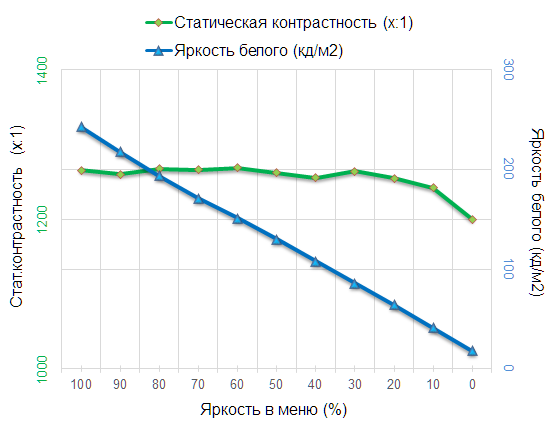
Максимальная яркость оказалась на уровне 243 кд/м2, а нижнее значение составило 18 кд/м2. Коэффициент контрастности – 1250:1 в среднем. Очень хороший результат, позволяющий работать за монитором практически при любом уровне внешнего освещения и полностью соответствующий заявленным техническим характеристикам (по контрастности — даже с запасом).
⇡#Результаты при стандартных настройках
Цветовой треугольник U2417HWi на CIE-диаграмме заметно сдвинут относительно стандарта sRGB. Средством избавления от оттенков, выходящих за пределы треугольника, является использования ICM/ICC-профилей и программных продуктов с поддержкой системы управления цветом (CMS). А вот нарастить незатронутые области – задача непосильная.
При стандартных установках цветовой охват монитора соответствует 88,4 % sRGB и 64,7 % AdobeRGB. Результат средний.
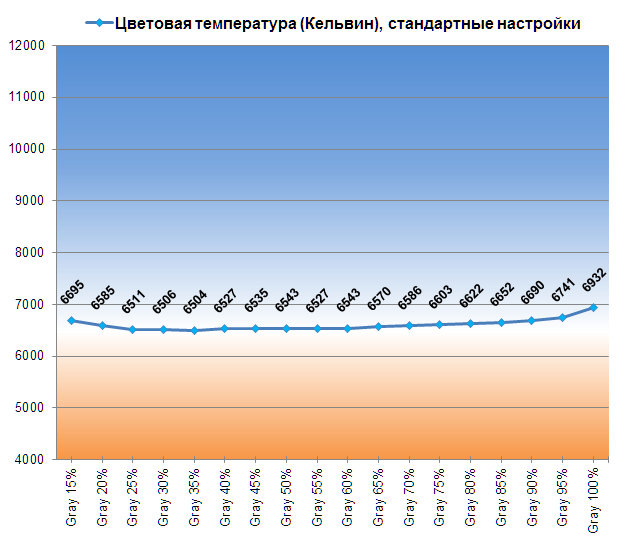
Точка белого тоже настроена на среднем уровне, а вот стабильность цветовой температуры оттенков серого – довольно высокая. Видимые паразитные оттенки полностью отсутствуют.
Гамма-кривые сильно возвышаются над референсной линией, что в итоге приводит к слабоконтрастному изображению на экране.
Из-за этого, а также из-за не самого высокого соответствия цветового охвата монитора стандарту sRGB, результаты в тесте Argyll CMS оказались ниже среднего. Для работы с цветом U2417HWi в таком виде не годится.
Ручной настройкой и калибровкой можно поправить лишь часть проблем, чем мы и занялись.
После проведённых процедур цветовой охват монитора изменился в пределах погрешности измерений.
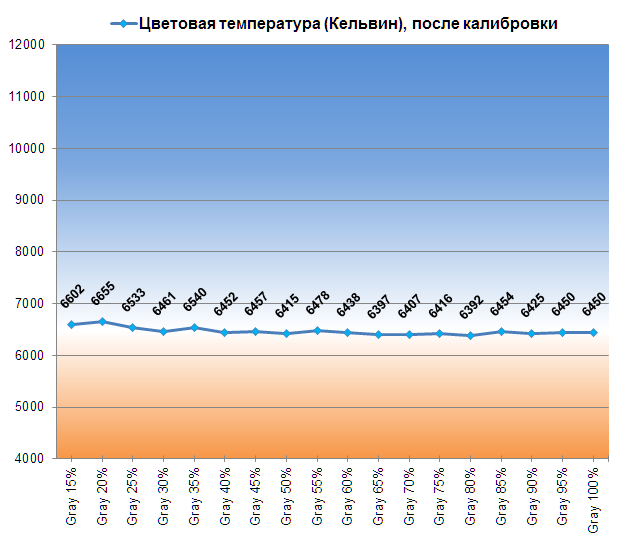
Точка белого пришла в необходимую норму, а стабильность оттенков серого серьёзно увеличилась.
Исчезли проблемы, связанные с гамма-кривыми. Теперь они лежат строго на референсной линии. Контрастность картинки за счёт этого была восстановлена.
В ходе калибровки был создан индивидуальный профиль устройства, на данные которого теперь ориентируются все программы с поддержкой системы управления цветом (CMS). А поэтому и результаты теста Argyll CMS на точность цветопередачи оказались ожидаемо высокими. Однако, учитывая ЦО ниже 90% sRGB, монитор U2417HWi мы можем советовать лишь для любительской работы с цветом.
Отдельно рассмотрим предустановленный режим sRGB, на который производитель делает ставки в отчёте о заводской калибровке. При его активации возможно менять яркость и контрастность, но отсутствует регулировка уровней RGB.
Позиции треугольника на CIE диаграмме немного меняются. Цветовой охват устанавливается на уровне 90,1% sRGB. Это лучше, чем при заводских настройках, но, скажем прямо, заметить разницу на глаз будет крайне сложно.
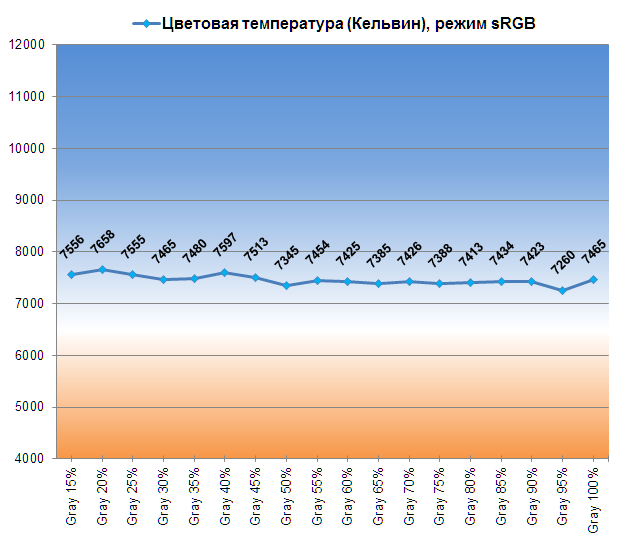
К нашему большому удивлению, точка белого оказалась настроена значительно хуже, чем в Standard Mode. Все значения сместились в сторону холодных тонов. Стабильность цветовой температуры оттенков серого находится на среднем уровне.
А вот с гамма-кривыми ситуация обратная – над ними инженеры Dell явно поработали. Да, они не полностью соответствуют референсной кривой, но это всё же лучше, чем при стандартных установках.
Итог подвели результаты теста Argyll CMS. Средний уровень отклонений цветопередачи оказался вдвое ниже, чем в Standard Mode, однако точка белого – проблемное место изучаемого режима. Совместить лучшие стороны обоих пресетов в один компании Dell не удалось. Возможно, такой задачи и не стояло…
Равномерность подсветки дисплея проверялась после снижения яркости в центральной точке монитора до уровня 100 кд/м2. Цветовая температура была максимально приближена к уровню 6500 К за счёт правок RGB Gain в режиме Custom Color.
Первая картинка демонстрирует фотографию белого поля при определённой экспопоправке в ходе съёмки (в темноте) и дальнейшей программной обработки для более наглядного представления равномерности подсветки. По ней можно увидеть наиболее затемнённую зону матрицы – нижний левый угол.
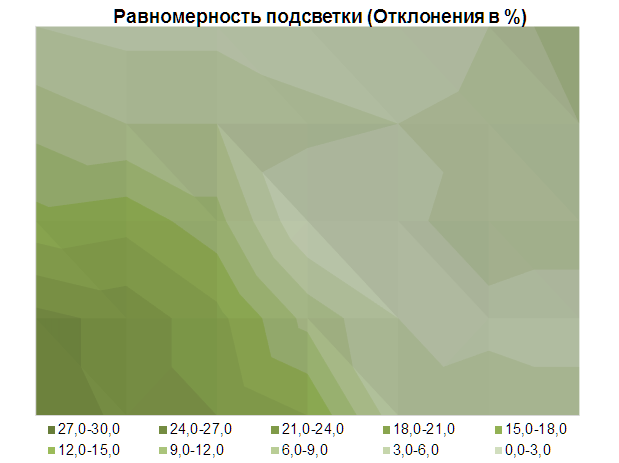
Среднее отклонение от центральной точки по уровню яркости составило 7,7 %, максимальное не превысило 24 %. Результат ниже среднего, особенно для такой небольшой диагонали.
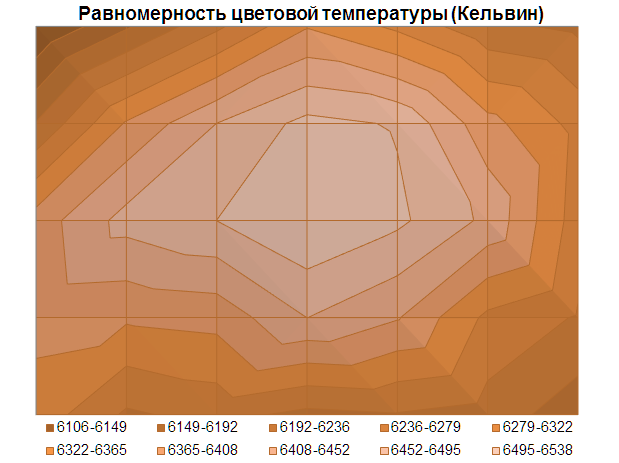
Разброс значений цветовой температуры составил 432 кельвина. Среднее отклонение от центральной точки 2,9 %, максимальное — 6,6 %. Результат средний. Цветовая температура плавно снижается от центра ко всем четырём углам. Подобная зависимость встречается нечасто, но это как раз тот случай. Это лучше, чем резкие перепады в одной-двух зонах.
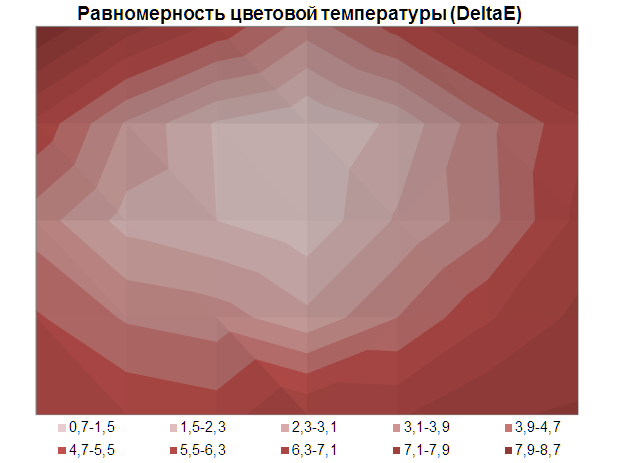
Диаграмма поверхности с отклонениями цветовой температуры, выраженными в единицах DeltaE, совпадает с предыдущей картинкой. Становится понятно, что после ручной настройки точки белого в середине матрицы все остальные участки визуально будут заметно отличаться, о чём нам говорит среднее отклонение в 4,5 единицы DeltaE.
Для демонстрации равномерности подсветки на чёрном поле мы решили оставить две фотографии с разной экспозицией. На одной из них можно видеть, что у монитора наиболее сильно высветлены два правых угла, а в двух левых засветки слабые, но с выраженными паразитными оттенками. Вторая фотография демонстрирует более приближенную к реальности картинку — то, как это выглядит при визуальной оценке, когда пользователь сидит перед монитором. Становится ясно, что проблемы есть, но они не глобальные — бояться особо нечего.
В реальной работе после снижения яркости подсветки до оптимального уровня (80-120 кд/м2) проблемы с равномерностью чёрного становятся заметно меньше. Куда сильнее мешает Glow-эффект, от которого никак не избавиться. В остальном же монитор по уровню равномерности подсветки на чёрном не сильно отличается от многих других Full HD-моделей с похожей диагональю экрана. Также не стоит забывать, что равномерность на чёрном порой сильно зависит от конкретного экземпляра.
⇡#Визуальная оценка изображения и особенности модели
⇡#Качество градиентов и скорость отклика
Несмотря на 8-битную IPS-type-матрицу, монитор Dell U2417HWi не смог продемонстрировать идеальных градиентов. При заводских установках можно наблюдать несколько резких переходов в области 0-25 %.
После ручных правок основных рабочих параметров в режиме Custom Color качество тоновых переходов не ухудшается, однако правки, внесённые в LUT видеокарты для приведения гамма-кривых к идеальному виду, серьёзно меняют ситуацию. Появляется много резких переходов с паразитными оттенками, что можно увидеть по фотографии справа.
Удивительно, но факт: у U2417HWi отсутствует возможность выбора степени разгона матрицы (Overdrive). Скорость отклика используемой в мониторе матрицы вполне типична для современных IPS-type-решений со стандартной частотой вертикальной развёртки в 60 Гц. А за счёт отсутствия видимых артефактов есть некая вероятность того, что разгон в герое обзора не применяется вовсе.
В целом по углам обзора модель не хуже большинства небольших представителей IPS-type-лагеря.
При незначительных изменениях угла просмотра в горизонтальной плоскости картинка на экране совсем не меняется. Если увеличить угол до 30-45 градусов, то изображение становится несколько менее контрастным, снижается насыщенность некоторых цветов, высветляются тени, происходит небольшой цветовой сдвиг (color-shift). При взгляде сверху или снизу изменений больше, проявляются они быстрее, но в сравнении с TN+Film-мониторами их, можно сказать, и нет.
От Glow-эффекта тестируемый монитор не избавлен, поскольку построен на базе матрицы IPS-типа. В зависимости от положения пользователя перед экраном с чёрной заливкой паразитный оттенок и степень его проявления сильно варьируются. Снизить заметность Glow (конечно, не до конца) можно с помощью уменьшения яркости подсветки.
На цветных изображениях Glow тоже присутствует, причём в ярко выраженной степени. Именно этот момент заставил нас задуматься над вопросом: а нельзя ли было установить матрицу получше?
⇡#Кристаллический эффект, Cross-hatching, ШИМ
В мониторе Dell U2417HWi используется полуматовая поверхность матрицы, но не такая, как у большинства других дисплеев.
Структура защитной плёнки довольно грубая, а поэтому полностью избавиться от кристаллического эффекта производителю не удалось. Пожалуй, поверхность можно даже отнести к матовым, хотя по макроснимку так и не скажешь. При изменении угла просмотра (исключительно при взгляде сверху или снизу) кристаллический эффект слегка усиливается. А вот эффекта Cross Hatching у героя обзора выявлено не было.
По заявлениям производителя, дисплей обладает Flicker-Free-подсветкой, что и было подтверждено в ходе наших тестов. При любом уровне яркости ШИ-модуляция не используется либо её частота составляет несколько килогерц или даже десятки килогерц. За свои глаза пользователи могут быть спокойны. Осталось не забывать о необходимости делать перерывы в работе и не выставлять слишком высокую яркость при низкой или средней внешней освещённости.
Dell U2417HWi – хороший Full HD-монитор для желающих избавиться от проводов, но только если забыть о его цене и не самой качественной заводской настройке. Потенциальный пользователь должен осознавать и то, что добиться столь же плавной, резкой и качественной картинки, как при проводном подключении, при использовании WiDi не выйдет. Технология Wireless Display, несмотря на технические спецификации, даже в конце 2016 года неспособна на всё это. А если активировать режим улучшения качества изображения, то задержка вывода увеличивается ещё сильнее. Но если не вглядываться, то в целом картинка выглядит вполне нормальной.
Беспроблемная работа с двумя устройствами одновременно – маркетинговая «фишка» дисплея, вот только не так уж с ней всё и хорошо. Медленный, запаздывающий курсор, ограниченные возможности, постоянно работающий экран смартфона/планшета – это минимум того, с чем вам придётся столкнуться, если вы соберётесь воспользоваться этой функцией. За обладателей смартфонов с экранами QHD мы и вовсе опасаемся вдвойне.
Если же рассматривать новинку как обычный 23,8-дюймовый Full HD IPS-type-монитор... то никакого смысла в её покупке нет. Есть более доступные модели, ничуть не уступающие U2417HWi по качеству и предлагающие более широкие возможности по проводному подключению устройств.
С файлового сервера 3DNews.ru можно скачать цветовой профиль для этого монитора, который мы получили после проведения калибровки.
Достоинства:
- один из первых в своём роде настольных мониторов с поддержкой технологии Wireless Display;
- строгий «безрамочный» дизайн;
- качественные материалы и сборка;
- эргономичная подставка и наличие VESA-крепления;
- возможность беспроводного подключения;
- USB-хаб с четырьмя портами версии 3.0;
- достаточно широкий диапазон изменения яркости подсветки при неизменно высоком уровне контрастности (выше заявленного в ТХ);
- W-LED-подсветка без мерцания (Flicker-Free);
- хорошие углы обзора.
Недостатки:
- плохая заводская настройка (особенно гамма-кривых);
- режим sRGB (заявленный в виде заводской калибровки) хорошо настроен по гамма-кривым, но безобразно — по ЦТ точки белого;
- серьёзная переплата за беспроводные возможности модели на фоне конкурентов без них.
Особенности:
- средняя равномерность подсветки на белом (по яркости и ЦТ) и чёрном полях;
- сильный Glow-эффект на цветных изображениях;
- заметный кристаллический эффект из-за используемой защитной плёнки;
- среднее соответствие цветового охвата стандартам sRGB и AdobeRGB в большинстве режимов;
- снижение качества картинки и заметная задержка вывода при подключении по WiDi (особенно для устройств на Android);
- особенности управления устройствами на Android при использовании беспроводного подключения;
- из проводных интерфейсов только один порт HDMI 1.4.